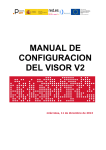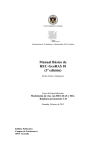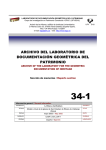Download Manual del Usuario Sigal
Transcript
SIGAL SISTEMA DE INFORMACIÓN Y GESTIÓN TERRITORIAL 1.- Introducción al visor Entrada a la pantalla de presentación mediante la url http://82.223.117.91/sigal/ Para acceder al municipio deseado, la aplicación ofrece dos opciones: 1A.- Desplegando la lista que aparece en la parte inferior y seleccionando el municipio deseado. 1 1B.- La otra opción es la selección directa sobre el mapa que representa el territorio. El límite municipal del municipio seleccionado, en el ejemplo Lozoya, aparecerá con una línea amarilla más ancha. Una vez seleccionado el municipio, la interfaz que aparece a continuación es la siguiente: 2 2.- Buscador de viario urbano. 1 Para el funcionamiento de la herramienta de búsqueda de calles no es necesario estar registrado como usuario. Cualquier usuario accediendo a cualquier municipio puede hacer uso de esta funcionalidad. Está compuesto por una caja con un botón que despliega todos los tipos de viarios existentes, y otra caja vacía para la introducción del nombre del viario que se desee buscar en dicho municipio. Al elegir el tipo de viario deseado, Pasaje en el ejemplo, y pulsando buscar, seleccionará todos los pasajes que existan en el municipio, apareciendo el panel siguiente: 3 Pulsando sobre la lupa se acercará y hará zoom sobre el viario, en el caso del ejemplo „pasaje de San Vicente’. El resultado es el siguiente: Otra forma de búsqueda es mediante la inserción del nombre deseado. Si existe el nombre en el viario del municipio, devolverá todos los tipos de vía con ese nombre. En el ejemplo nos devuelve una calle, un pasaje y una travesía con nombre San Vicente. 4 3.- Visor Cartográfico. 2 El visor representa la cartografía del municipio en que se encuentre. En la primera presentación el zoom aparecerá centrado en término municipal. La Las funcionalidades que ofrece el visor son: * Panel indicador de coordenadas U.T.M. que indican en todo momento la posición del cursor sobre el mapa. Está situado en la esquina inferior derecha del visor. * Herramientas para moverse sobre el mapa, pulsando con el cursor del ratón se activan las siguientes funciones: Zoom para acercarse. Zoom para alejarse. “mano” para desplazarse sobre el mapa. Herramienta de medición. 5 4.- Acceso al sistema Sigal Para acceder al sistema Sigal, donde podremos visualizar información de nuestro municipio y realizar diversas acciones tales como: inserción de avisos u obtención de información de los iconos vistos en el visor, hay dos formas: b b1) b)2 a) Deberemos ingresar un e-Mail y una contraseña proporcionados por un administrador del sistema, de esta forma tendremos los privilegios que el administrador nos otorgue. b) Podemos registrarnos pinchando en ``desea registrarse‟‟, rellenando 2 campos obligatorios: Código Postal y eMail. De esta manera nos llegará una contraseña alfanumérica a nuestro correo que deberemos de ingresar junto con el e-mail que hayamos facilitado para el registro en Sigal. 6 5.- Interactuando con Sigal Al haber ingresado ya en el sistema Sigal podremos utilizar un mayor número de funcionalidades, las cuales van a ser mostradas aquí: Al lado izquierdo del visor justo debajo del buscador de calles podremos observar una leyenda que muestra diversas capas, las cuales, representan hitos en el visor con distintas características: *Arbolado Urbano: si la activamos podremos visualizar en el visor los árboles de la localidad, los cuales, tendrán un color u otro dependiendo de su estado de salud: Índice verde: árbol saludable. Índice amarillo: árbol enfermo. Índice rojo: árbol grave. *RGS: si la activamos podremos visualizar los registros de la Red General de Saneamiento, los cuales tendrán un color u otro dependiendo de su riesgo de incidencia vectorial: Índice verde: bajo riesgo de vectores (pocos). Índice naranja: riesgo moderado de vectores (bastantes). Índice rojo: alto riesgo de vectores (muchos). 7 6.- Sistemas de visualización Debajo de las capas de medio ambiente, bajo el epígrafe „Cartografía Base‟ están situados los distintos tipos de vistas alternativas que se comentan a continuación: A) Malla identificativa: uso interno del sistema para posicionamiento de elementos. No afecta a la visualización. B) Mapa base: Muestra el visor Sigal. Se carga por defecto al entrar en la página. C) Cartociudad: Muestra el visor obtenido desde el servidor de Cartociudad. D) Ortofoto: Muestra el visor obtenido desde el servidor de PNOA (Plan Nacional de Ortofotografía Aérea) E) Catastro: Muestra el visor obtenido desde el servidor general de Catastro. NOTA: Los servidores C) D) y E) son externos al sistema Sigal y, por tanto, no se puede garantizar su total disponibilidad en algunas fases horarias. 8 MAPA BASE ORTOFOTO CON CATASTRO CATASTRO CON VISOR Sigal 9 7.- Alta de avisos Dar de alta un aviso en Sigal: 1) Accedemos con usuario y contraseña al visor. 2) Nos desplazamos hacia el registro de alcantarillado u arbolado de nuestro interés para formular el aviso. 3) Hacemos clic sobre el elemento en cuestión y se nos habilitará la acción de agregar aviso en la barra horizontal de la parte baja del visor. 4) El programa nos obligara a introducir el tipo de especie causante del problema, en el caso de que sea un registro de alcantarillado o el tipo de incidencia que haya sufrido en el caso de que sea un árbol u otra clase de elemento. 5) Una vez identificado el tipo pasaremos a describir mediante una observación la problemática visualizada en ese elemento. (NOTA: una vez introducido nuestro aviso veremos que el icono que representa el elemento aparece con un símbolo de exclamación , esto quiere decir que la consulta se realizó con éxito y que se atenderá lo antes posible. 10 6) Pegada a la pestaña agregar aviso está situada la de perfil donde podremos consultar en el caso de los registros de alcantarillado el identificador vinculado a nuestra base de datos y la situación real de ese registro o en el caso del arbolado: el identificador, el nombre, la especie científica, el diámetro, el rango de edad, el rango de altura, el estado (1-4, dependiendo de la gravedad del daño que sufra), el barrio (situación general), la calle (situación exacta) y por último la foto (sólo disponible en arbolado). 11